Värviskeemi saamine pildist GIMPis
Tasuta pildiredaktor GIMP on funktsioon, mis impordib pildilt, näiteks fotolt, värvipaleti. Kuigi on mitmeid tasuta tööriistu, mis võivad teid aidata luua värviskeemi mida saab importida GIMP-i, näiteks Color Scheme Designer -- toodavad a värvipalett GIMPis võib olla väga mugav valik.
Selle tehnika proovimiseks peate valima digifoto, mis sisaldab teile meeldivaid värve. Järgmised sammud näitavad, kuidas seda lihtsat meetodit ise kasutada, et saaksite pildist luua oma GIMP-värvipaleti.
Avage digifoto
See tehnika loob paleti fotol sisalduvate värvide põhjal, seega valige foto, mis sisaldab meeldivat värvivalikut. GIMP-i uue paleti importimine saab kasutada ainult avatud pilte ja ei saa importida pilti failiteelt.
Valitud foto avamiseks minge aadressile Fail > Avatud ja seejärel navigeerige oma fotole ja klõpsake nuppu Avatud nuppu.
Kui olete foto värvide kombinatsiooniga rahul, võite jätkata järgmise sammuga. Kui aga soovite oma paleti aluseks võtta foto konkreetses piirkonnas sisalduvad värvid, saate ühe valikutööriista abil selle ala ümber teha valiku.
Indekseerige pilt
Kujutise teisendamine indekseeritud värvideks salvestab pildi värviandmed kohandatud paletina. See protsess võimaldab teil valida maksimaalse arvu värve või kasutada soovi korral veebi optimeeritud paletti.
-
all Pilt menüü, valige Režiim ja vali Indekseeritud. Avaneb Indekseeritud värvide teisendamise dialoogiboks.
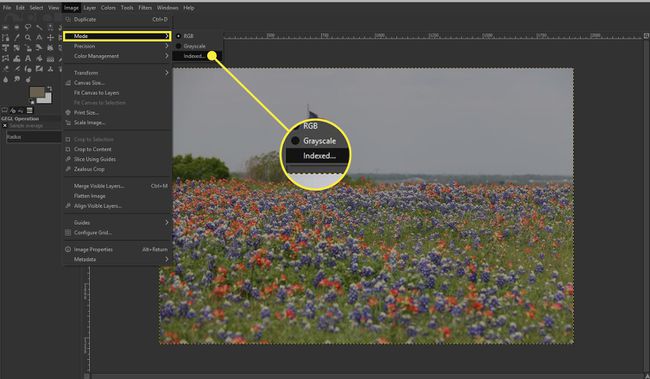
-
Valige Loo optimaalne palett. Muutke numbrit Maksimaalne värvide arv, soovi korral.
Säte Veerud mõjutab ainult paleti värvide kuvamist. Intervalli seadistus põhjustab suurema vahe seadmise iga diskreeditud piksli vahele.

-
Valige Teisenda.

-
Valige Paletid vahekaart paremal paanil. Uus palett kuvatakse praeguse pildi värvikaardina.

-
Valige Kopeeri see palett paani Palette allservas.
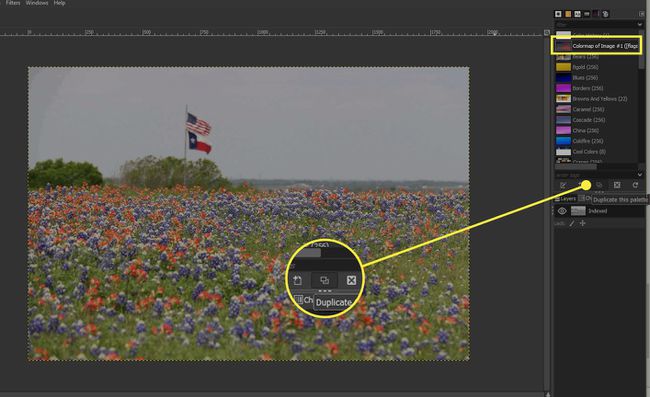
-
Sisestage kohandatud paleti nimi.

Vajutage Sisenema.
Kasutage oma uut paletti
Kui palett on imporditud, saate seda hõlpsalt kasutada, topeltklõpsates seda tähistaval ikoonil. See avab paletiredaktori ja siin saate soovi korral paleti üksikuid värve redigeerida ja nimetada.
Seda dialoogi saab kasutada ka GIMP-dokumendis kasutatavate värvide valimiseks. Värvil klõpsamine seab selle esiplaani värviks, hoides all nuppu Ctrl klahvi ja klõpsamist värvi määrab selle taustavärviks.
Paleti importimine pildilt GIMP-is võib olla lihtne viis uue värviskeemi loomiseks ja ühtlasi tagada, et dokumendis kasutatakse ühtseid värve.
